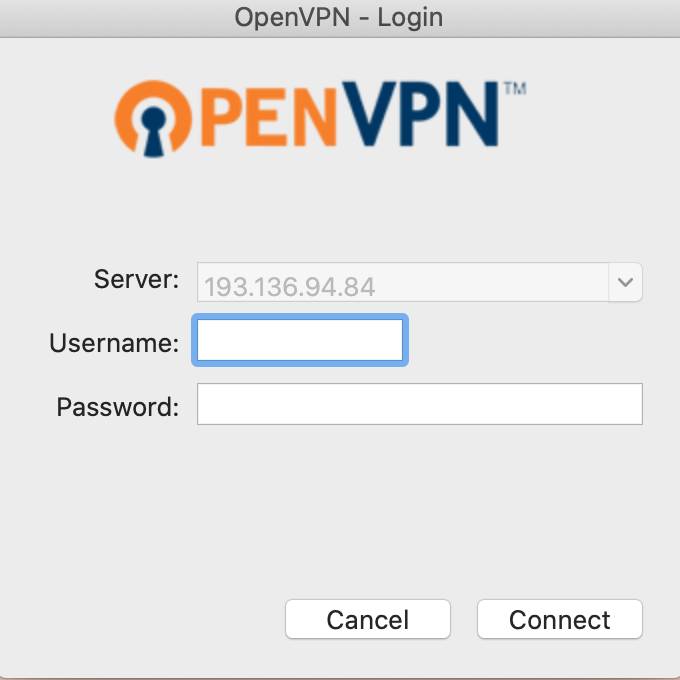# Instalação & Configuração VPN em macOS
### **Instalação:**
A ligação VPN permite-lhe criar um túnel seguro sobre a Internet entre o seu computador e a rede da sua Instituição. Para tal deverá instalar o cliente VPN no seu computador conforme instruções abaixo, para ligação ao servidor VPN disponibilizado pela instituição.
[https://openvpn.net/vpn-server-resources/connecting-to-access-server-with-macos/#Download\_the\_OpenVPN\_Connect\_Client](https://openvpn.net/vpn-server-resources/connecting-to-access-server-with-macos/#Download_the_OpenVPN_Connect_Client "https://openvpn.net/vpn-server-resources/connecting-to-access-server-with-macos/#Download_the_OpenVPN_Connect_Client")
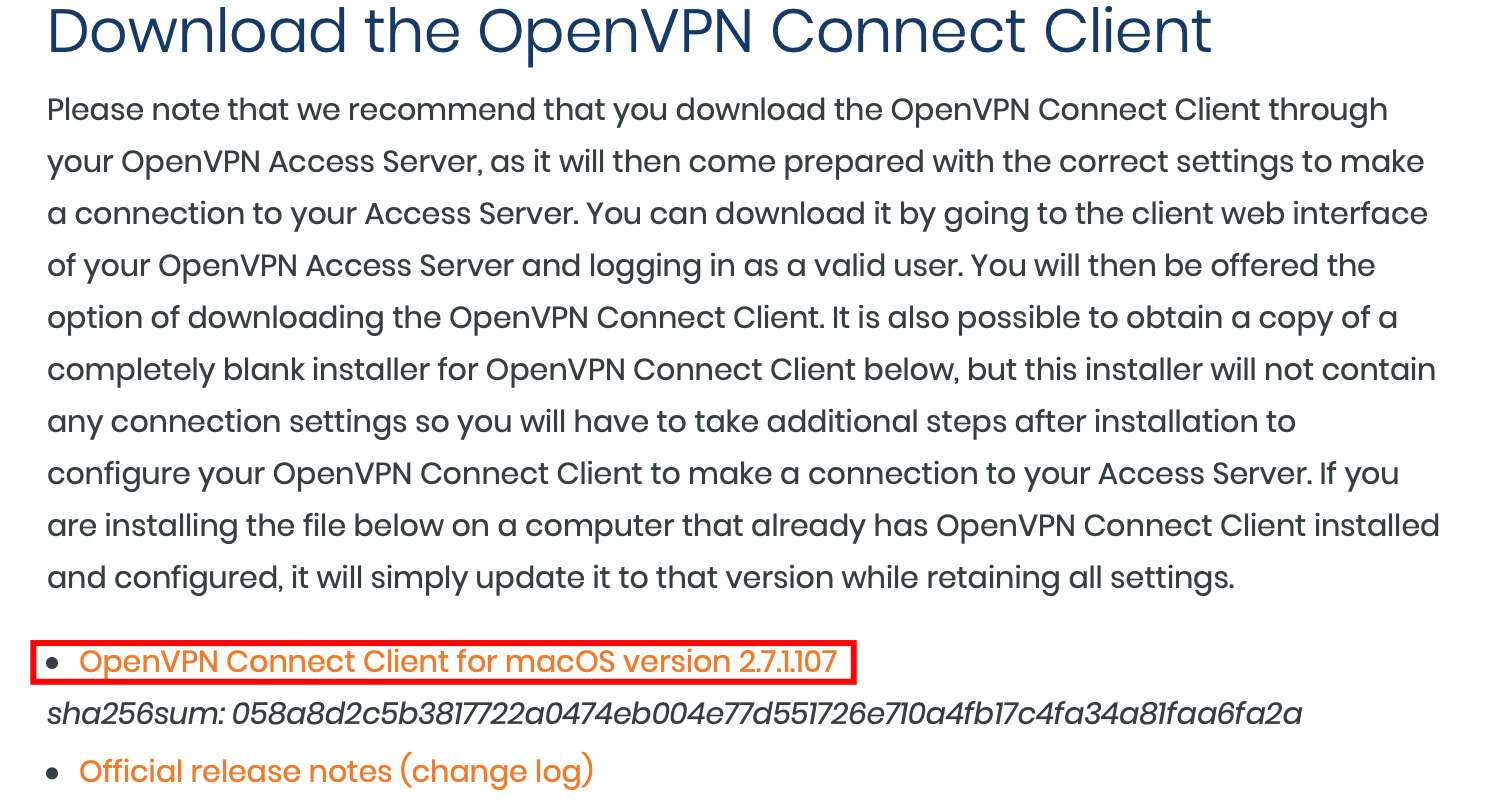
Em seguida abrir o ficheiro transferido para a Secretária(1). Mover o ficheiro "OpenVPN_Connect_Installer_signed.pkg" (2) para a Secretária (3).
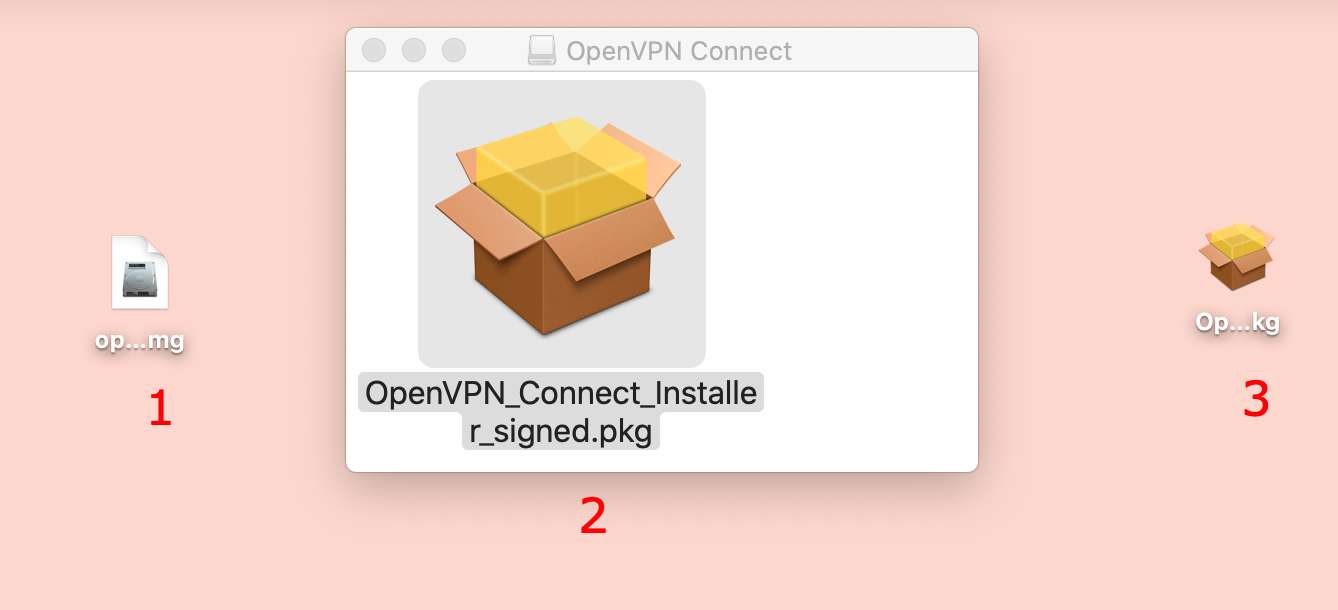
Em seguida, clicar no ficheiro e fazer a respectiva instalação:
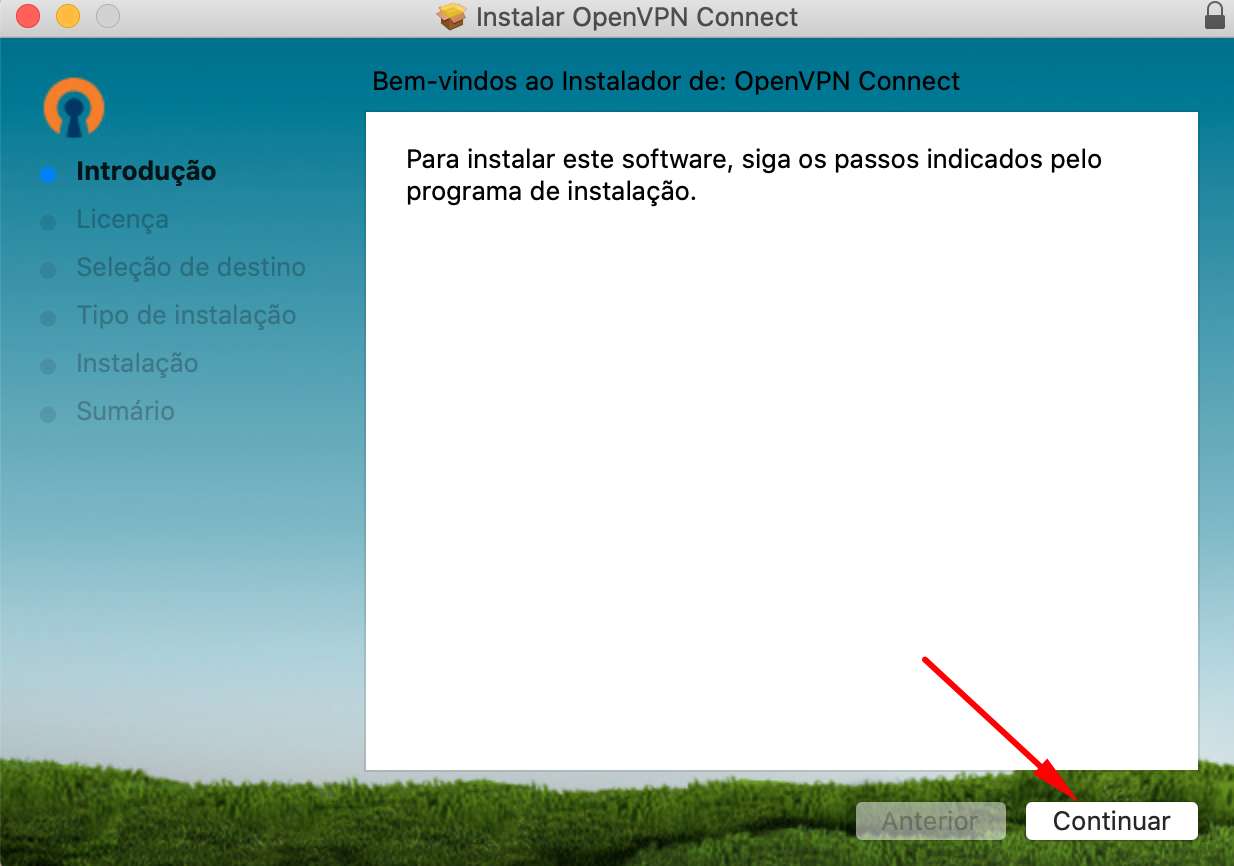
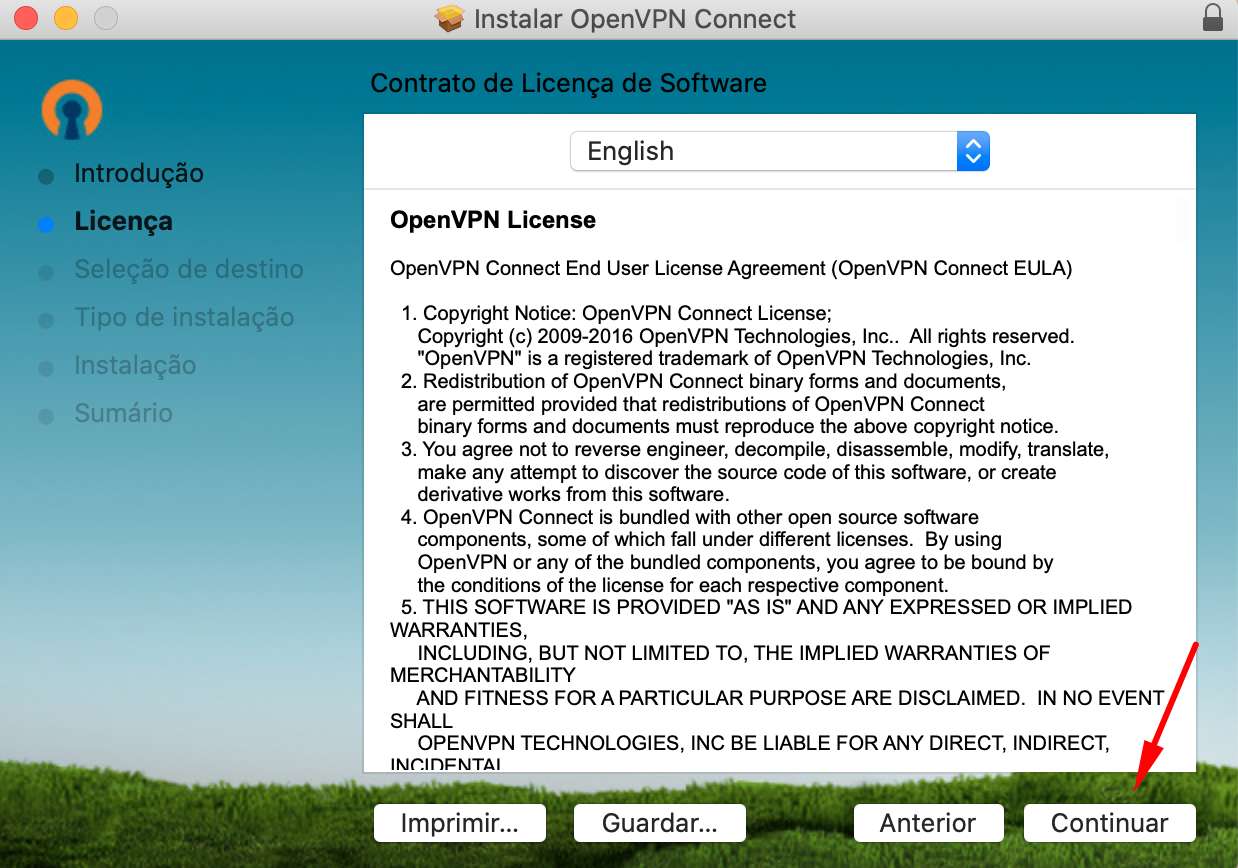
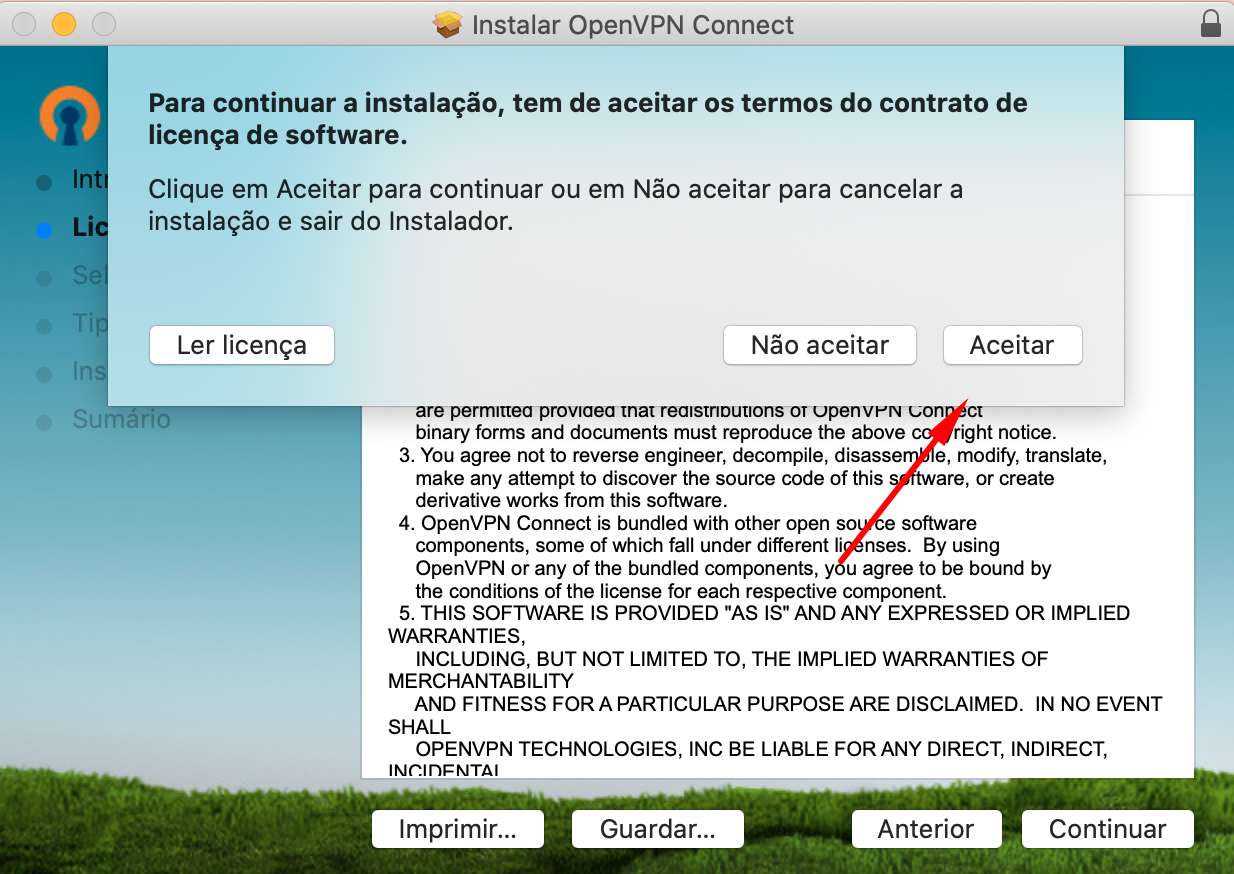
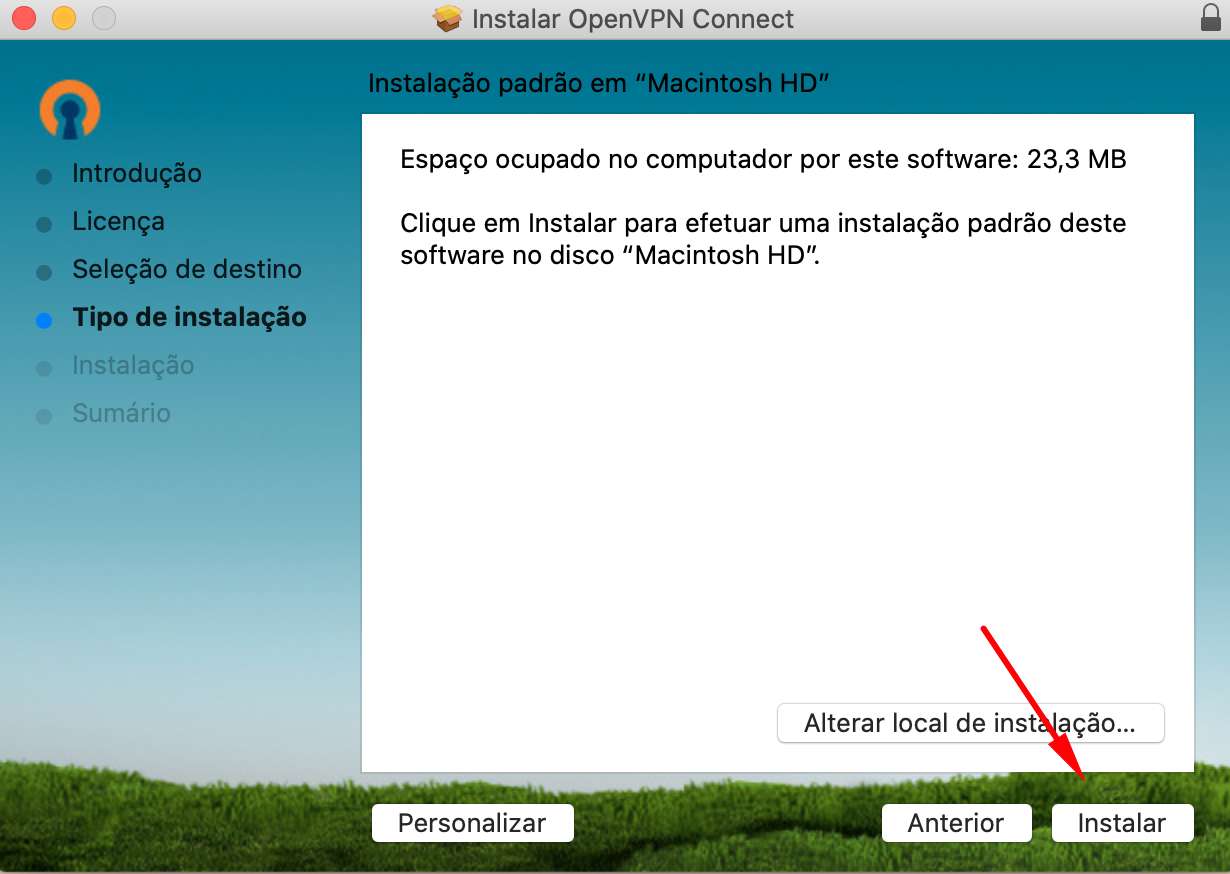
Após clicar no botão "Instalar" introduzir as credenciais do computador e continuar com a instalação.
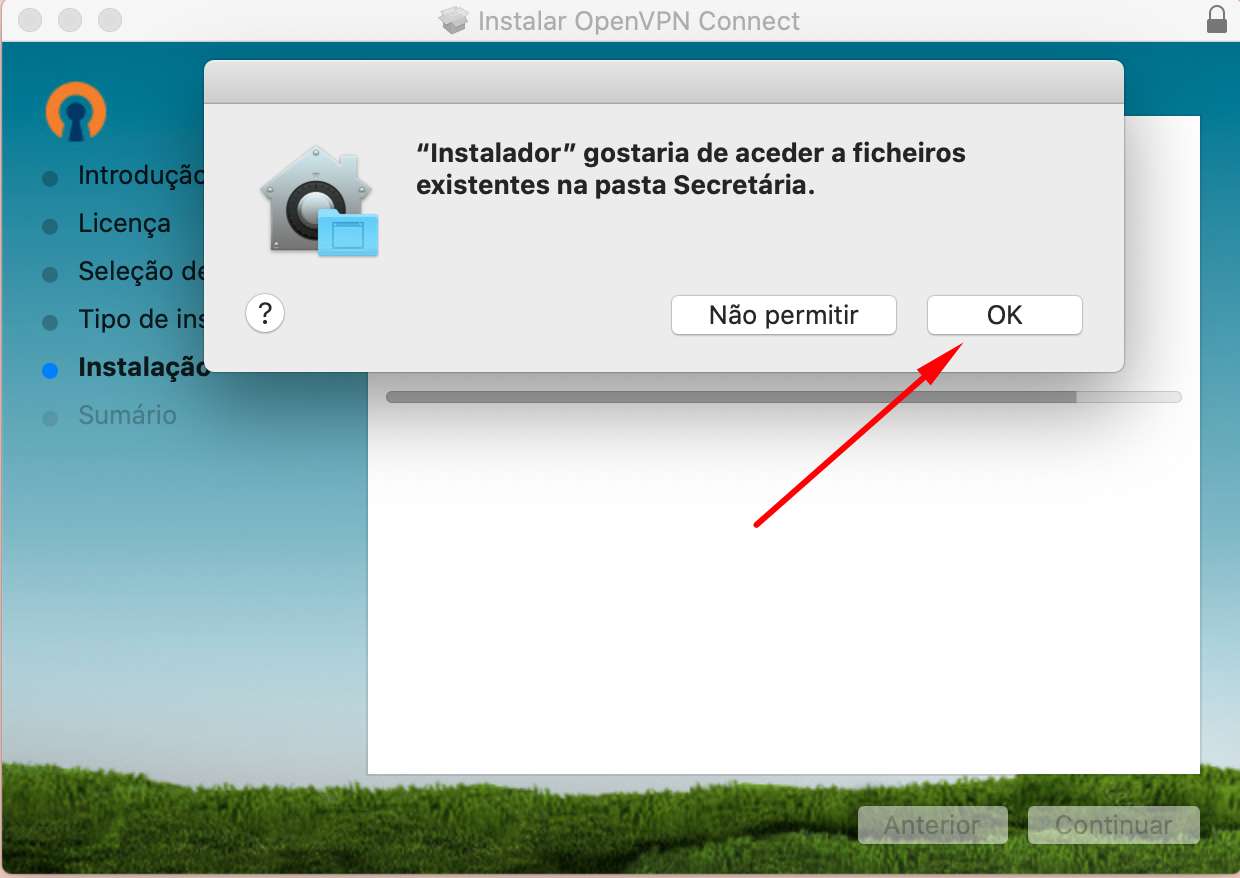
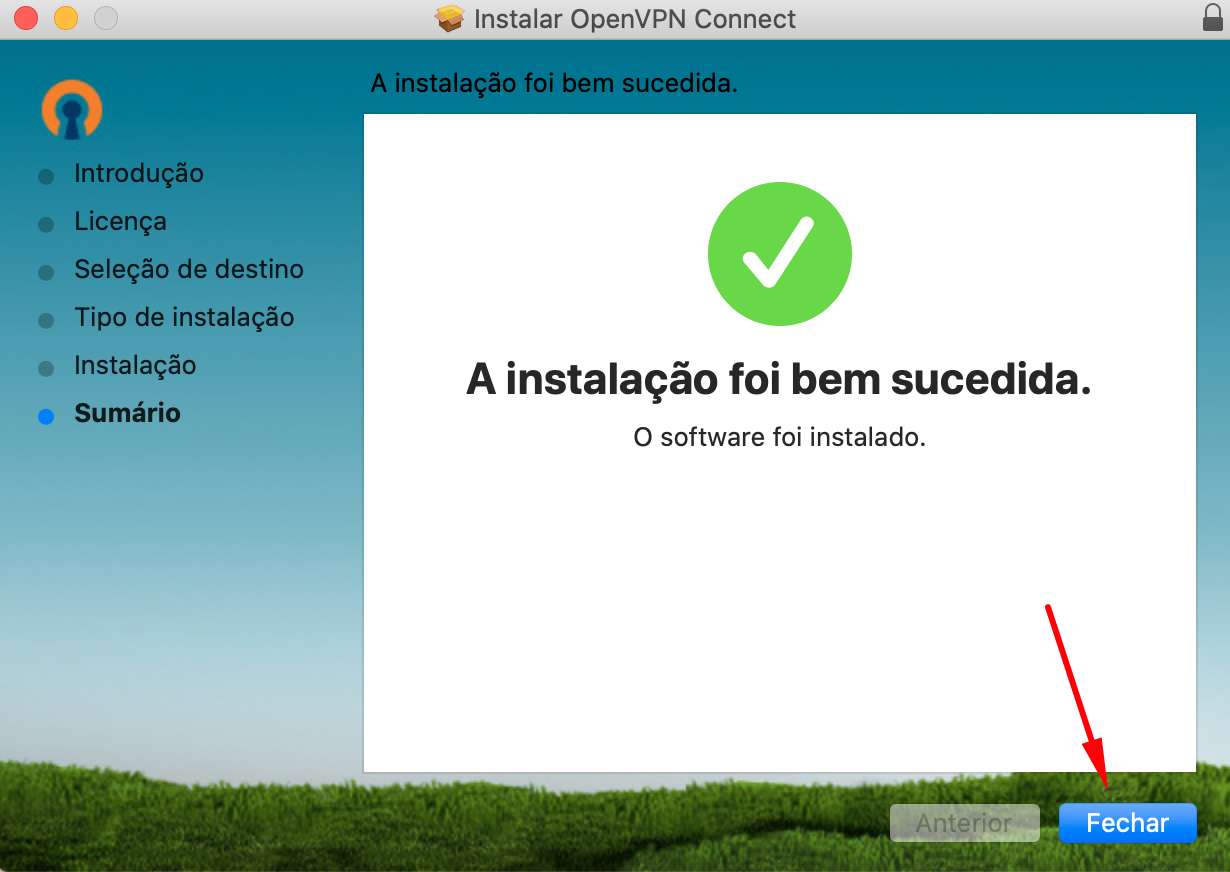
**Configuração e Execução:**
Para a sua configuração, deverá transferir o ficheiro [IT.ovpn](https://kb.deec.uc.pt/attachments/31), localizado no fundo desta página, na secção dos Anexos.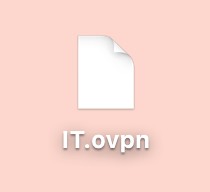
Em seguida, terá que iniciar o programa “OpenVPN Connect”.

Com rato em cima do ícone, clicar em "Import" e de seguida em "From local file".
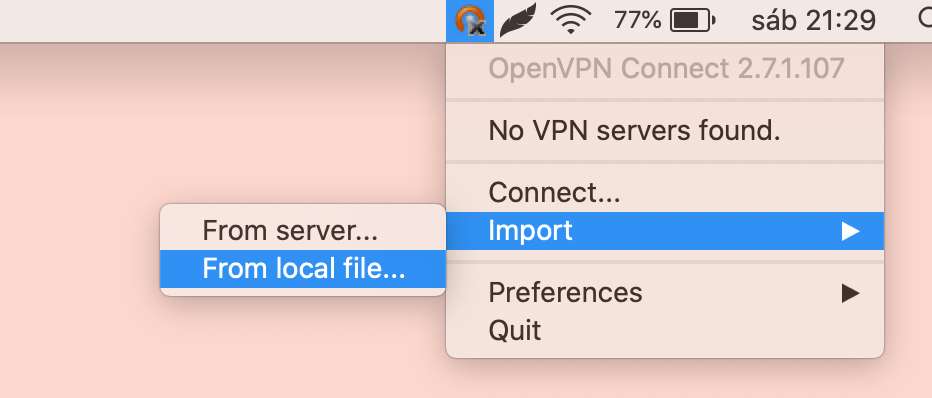
Escolher o ficheiro "IT.ovpn" e clicar em "open":
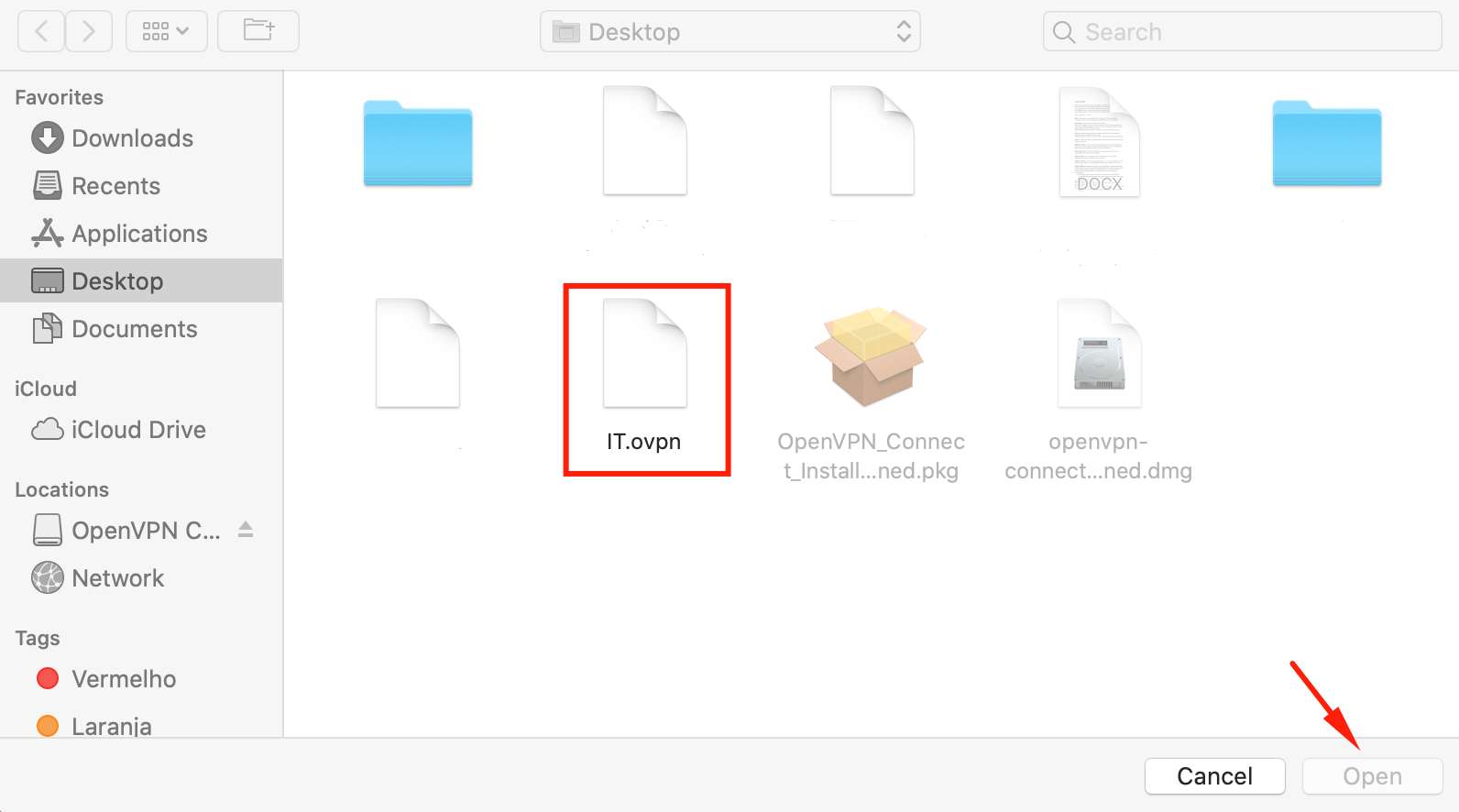
Em seguida, iniciar a conexão:
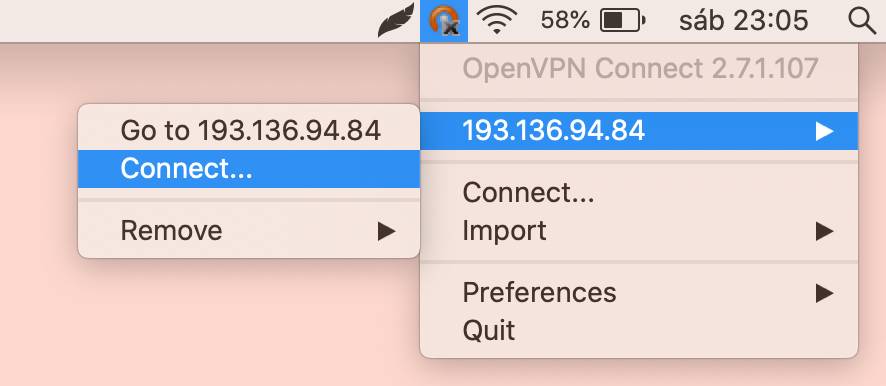
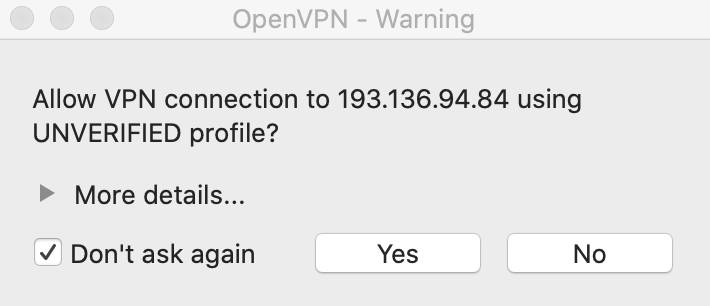
Introduzir as suas credenciais da instituição - endereço de e-mail e password respectiva: